Kemungkinannya adalah, sebagai pengguna Linux, ketika Anda memasukkan perintah di CLI, Anda menggunakan bash shell. Sementara bash, kependekan dari Bourne-again shell, adalah shell default untuk sebagian besar distro Linux, itu bukan satu-satunya "permainan" shell di kota. Masih banyak lagi.
Di Linux atau Unix, shell hanyalah penerjemah perintah sistem operasi yang memungkinkan pengguna untuk menjalankan program lain.
Beberapa shell Linux standar meliputi:
- ksh (kulit korne)
- csh (kulit c)
- berlari (kulit Debian Almquist)
- tcsh (cangkang TENEX c)
- ikan (Cangkang interaktif yang ramah), dan
- zsh (kulit z)
Dalam artikel hari ini, kita akan melihat secara mendalam shell zsh, karena semakin populer di komunitas *Nix. Awal tahun ini, Apple mengumumkan bahwa dimulai dengan macOS 10.15 Catalina, zsh harus berfungsi sebagai shell default OS, menggantikan bash, digunakan oleh Apple sejak macOS X 10.3 Panther, pertama kali dirilis pada Oktober 2003.
Distro Linux kami untuk eksplorasi zsh kami adalah Ubuntu 19.10. Karena zsh bash tidak diinstal secara default di Ubuntu, mari kita instal.
# sudo apt install zsh
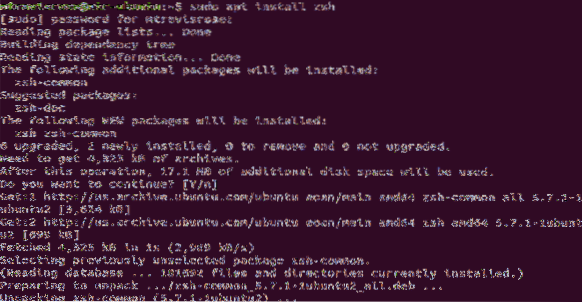
Mari kita lihat sekilas apa itu shell zsh.
#zsh
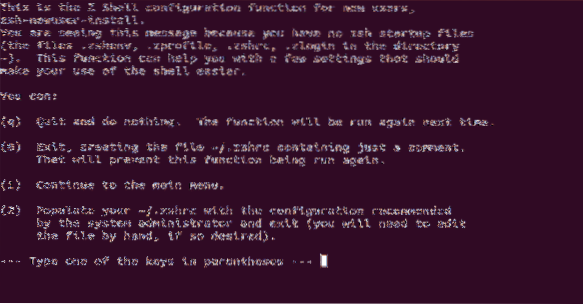
Menjalankan zsh perintah untuk pertama kalinya memanggil fungsi konfigurasi shell Z dan menawarkan kepada kita beberapa opsi:
- (q) Berhenti dan tidak melakukan apa-apa. Fungsinya akan dijalankan kembali lain kali.
- (0) Keluar, buat file ~/.zsrc hanya berisi komentar. Itu akan mencegah fungsi ini dijalankan lagi.
- (1) Lanjut ke menu utama.
- (2) Isi Anda ~/.zsrc dengan konfigurasi yang direkomendasikan oleh administrator sistem dan keluar (Anda perlu mengedit file dengan tangan jika diinginkan).
Jika kita mengetik q, tidak ada yang berubah, dan lain kali kita mengetik zsh, layar yang sama akan menyambut kita.
Mengetik 0 menciptakan .zsrc file di direktori home kami (~/). Namun, file ini hanya berisi file komentar dalam file dan tidak menjalankan perintah.
Jika kita mengetik 1, kami telah menyajikan menu utama, yang memungkinkan kami untuk mengisi ~/.zsrc file berdasarkan jawaban yang kami berikan.
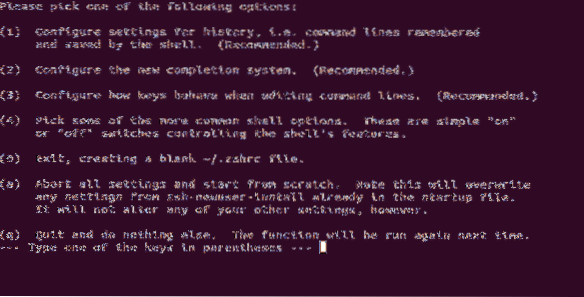
Terakhir, jika kita mengetik 2, kami ~/.zsrc file diisi dengan pengaturan default.
tekan 2. Jangan khawatir; kita akan kembali ke bash shell di akhir artikel ini).
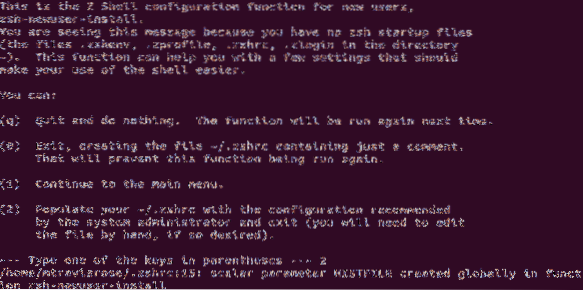
Ketika Anda kembali ke prompt, Anda akan melihat bahwa prompt CLI Anda terlihat berbeda. Ini karena shell Anda bukan lagi shell bash, Anda sekarang menggunakan shell zsh (di dalam shell bash).
Mari kita pastikan.
# gema $0
Anda juga dapat keluar kembali ke bash shell dengan keluar perintah.
# keluar
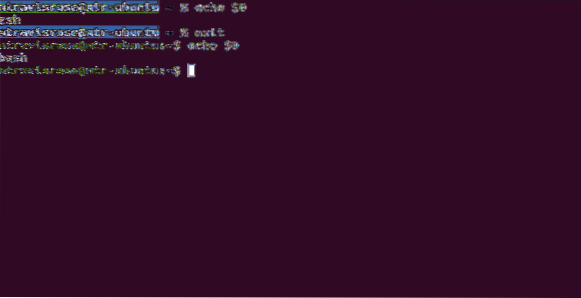
File opsi itu 2 diciptakan untuk kita adalah ~/.zsrc file dan dapat diedit oleh Anda kapan saja.
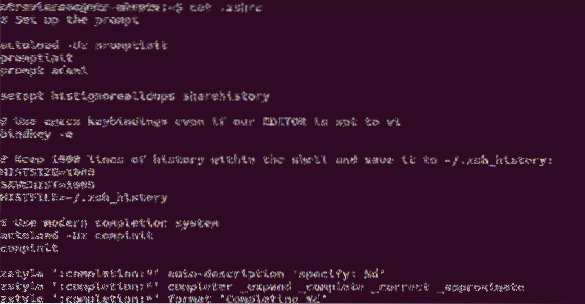
Anda akan melihat jika Anda melihat file tersembunyi di direktori home Anda, Anda tahu, memiliki ~/.zschrc file bersama dengan Anda ~/.bashrc mengajukan. Setiap cangkang memilikinya sendiri "rc" mengajukan. Itu "rc" file hanyalah file konfigurasi untuk shell Anda. Penggunaan umum untuk "rc" file termasuk pengaturan variabel lingkungan khusus dan pengaturan alias untuk perintah yang umum digunakan.
Sebagai contoh:
export_EDITOR=gedit
atau
alias update="sudo apt-get update && sudo apt-get upgrade"
Namun, perhatikan, meskipun kami menginstal shell zsh di sistem kami, itu bukan shell default kami. Shell bash masih merupakan shell default. Kita dapat dengan mudah mengubah shell default menjadi zsh.
Namun, pertama-tama, mari kita lihat apa opsi shell dengan melihat /etc/shell.
# cat /etc/shells
Sekarang kita melihat zsh ada di sana dan kita tahu direktorinya, mari kita atur shell default kita ke zsh.
# chsh -s /bin/zsh
Perhatikan bahwa prompt tidak berubah kali ini. Itu karena perubahan tidak akan berlaku sampai kita me-reboot sistem.
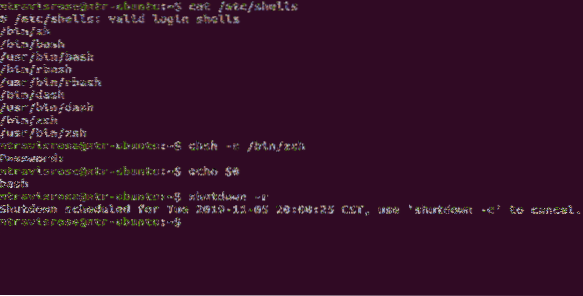
Sama cepatnya, kita bisa mengubahnya kembali ke bash shell.
#chsh -s /bin/bash
Namun, seperti sebelumnya, kita harus reboot sebelum perubahan kita berlaku.
Jadi, bagus, Anda sekarang tahu bahwa ada shell lain yang tersedia untuk Anda, serta cara menginstal dan mengimplementasikannya di sistem Anda. Tapi apa yang ditawarkan shell zsh kepada Anda yang tidak ditawarkan oleh shell bash?
Meskipun fitur yang ditawarkan ZSH terlalu banyak untuk dicantumkan di sini, mari kita lihat beberapa fitur utamanya.
Ubah Penyelesaian Tab Direktori
Saat Anda menggunakan direktori ubah (CD
# cd
Daftar file yang disajikan sebagai hasil dari CD
Perintah Daftar Singkatan
Saat menavigasi direktori secara manual di CLI, harus mengingat string teks seperti /home/mtravisrose/Desktop bisa menakutkan. Untungnya, dengan zsh, Anda tidak perlu mengingat seluruh nama direktori, hanya beberapa huruf pertama (cukup untuk membuatnya unik), dalam hal ini,
# cd /j/m/De
dan zsh akan mencari tahu sisanya.
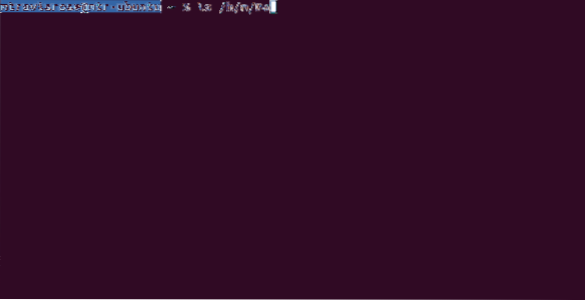
Penyelesaian Tab dengan membunuh Perintah
Sementara sebagian besar pengguna bash hanya mematikan proses yang berjalan setelah memeriksanya menggunakan ps perintah (atau pkill perintah untuk mereka yang hidup dalam bahaya), zsh memungkinkan Anda mengetik type membunuh perintah bersama dengan huruf pertama atau proses yang ingin Anda bunuh. tekan
Fitur keren lainnya dari zsh termasuk riwayat perintah bersama, ekspansi variabel lingkungan, dukungan globbing bawaan, direktori perubahan otomatis, koreksi ejaan, dan koreksi otomatis perintah. Lihat, tidak mungkin untuk membuat daftar, mendemonstrasikan sejumlah besar fitur menarik yang ditambahkan zsh ke CLI Anda. Banyak fitur yang layak mendapatkan artikelnya sendiri. Tapi mungkin fitur zsh shell yang paling mengagumkan, dan tidak diragukan lagi paling disukai adalah dukungannya terhadap plugin dan tema.
Plugin zsh hanyalah kerangka kerja untuk mengelola konfigurasi zsh Anda, sedangkan tema hanyalah estetika.
Sejauh ini, kerangka kerja plugin paling populer untuk zsh adalah Oh-My-Zsh. Oh-My-Zsh hadir dengan lebih dari 250 plugin bawaan dan 125 tema juga.
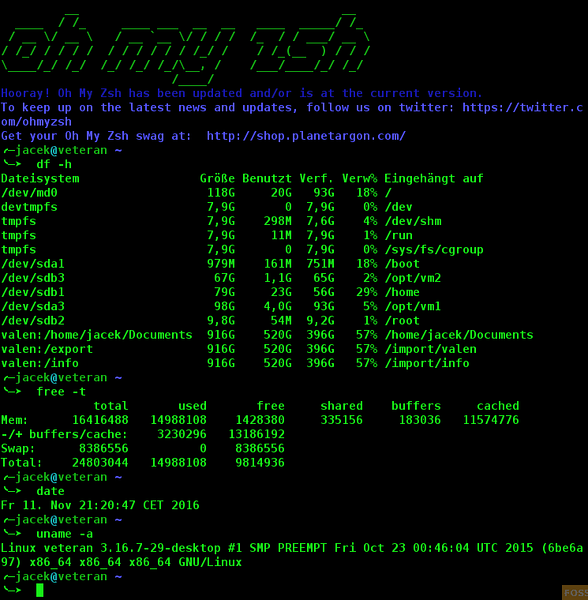
Adapun tema zsh, powerlevel9k jauh dan di atas yang paling populer dan mendapat banyak salinan dan penyebutan di internet. Seperti yang dinyatakan oleh judul salah satu artikel, “Linux Shell paling keren yang pernah ada!”.
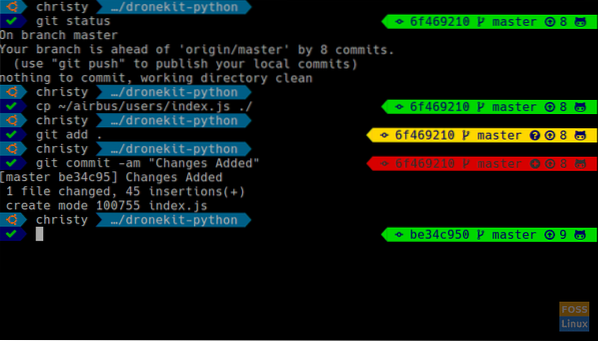
Baik pengguna Linux baru atau profesional berpengalaman, kami mendorong Anda untuk menginstal zsh shell dan menjalankannya melalui langkah-langkahnya. Beri tahu kami pemikiran dan pengalaman Anda. Halaman manual zsh adalah sumber yang bagus untuk mengetahui lebih lanjut tentang shell zsh, termasuk topik seperti file startup, pembuatan nama file, menonton login/logout, dan indeks seperti indeks kunci, indeks konsep, dan indeks fungsi.
# pria zsh
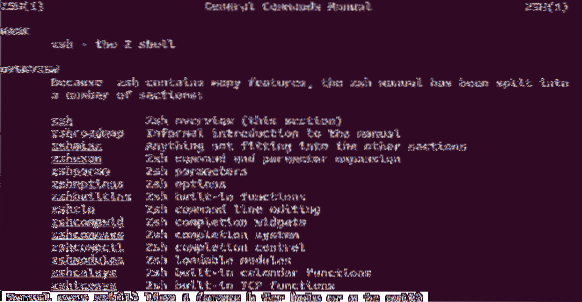
Jika Anda menyukai shell zsh dan ingin kami menulis artikel terkait zsh lebih lanjut seperti ikhtisar Oh-My-Zsh dan tema powerlevel9k, beri tahu kami, dan kami akan mewajibkan.
Kami berharap dapat mendengar dari Anda.
 Phenquestions
Phenquestions



